Win11怎么设置关机键?Win11快捷键关机的设置方法
Windows11是一个全新的操作系统,功能操作上和以往的Window有所不同,有些刚升级Win11的小伙伴还不熟悉功能,不知道Win11怎么设置关机键?下面小编就给大家带来Win11快捷键关机的设置方法,有需要的可以来看看。
Win11怎么设置关机键?
1、首先右击开始菜单,打开“运行”

2、接着在其中输入“gpedit.msc”点击“确定”
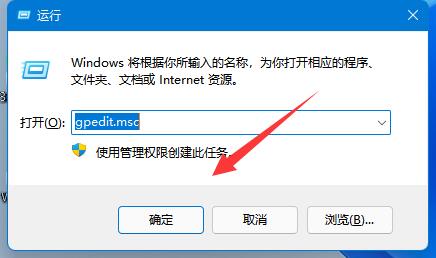
3、然后依次打开“用户配置”-“管理模板”-“开始菜单和任务栏”

4、随后找到并打开其中的“删除并阻止访问关机、重启、睡眠和休眠”选项。

5、最后将它改为“已禁用”并“确定”保存就能找回关机键了。

上一篇:Win11怎么设置滑动关机?Win11设置下拉关机教程
栏 目:Windows系列
本文标题:Win11怎么设置关机键?Win11快捷键关机的设置方法
本文地址:https://zz.feitang.co/system/26411.html
您可能感兴趣的文章
- 11-17Win11查看许可条款错误如何修复?
- 11-17最佳Windows 11 HDR设置配置
- 11-17Win11安装程序无法验证产品密钥怎么办?
- 11-17Win11怎么开启单声道音频模式?
- 11-17Win11怎么创建高性能电源计划?
- 11-17Win11提示Windows无法找到网络适配器的驱动程序怎么办?
- 11-17Win11电脑提示DNS服务器未响应怎么解决?
- 11-17电脑的快速启动怎么关闭?
- 11-17Win11如何自定义文件夹缩略图?文件夹缩略图自定义教程
- 11-17Win11无法使用输入法怎么办 Win11输入法不能用了如何处理


阅读排行
推荐教程
- 08-12Win11 LTSC 根本不适合个人用户? LTSC版本的优缺点分析
- 08-12windows11选择哪个版本? Win11家庭版与专业版深度对比
- 08-21Win11如何更改系统语言?Win11更改系统语言教程
- 01-02如何设置动态壁纸? Win11设置壁纸自动更换的教程
- 08-18Win11截图快捷键在哪-Win11设置截图快捷键的方法
- 08-12win10系统怎么开启定期扫描病毒功能? win10定期扫描病毒功打开方法
- 08-30Win11微软五笔输入法如何添加?Win11微软五笔输入法添加方法
- 01-02电脑自动更换壁纸怎么关? Win7取消主题自动更换的教程
- 08-12win10机械硬盘怎么提升速度 Win10机械硬盘提高读写速度的方法
- 08-27Win11电脑怎么隐藏文件?Win11怎么显示隐藏文件/文件夹?





